Présentation
Cet article explique comment configurer Dropbox via la ligne de commande sur un serveur cloud Linux. Dropbox est un excellent outil pour faciliter le partage de vos fichiers.
Prérequis
- Tout serveur Linux 32 bits ou 64 bits. Si vous ne savez pas si votre système est 32 bits ou 64 bits, suivez notre guide ici, ou si vous avez besoin d'un serveur cloud sécurisé et fiable, envisagez-en un d'Atlantic.Net.
– Vous aurez également besoin d'un compte Dropbox, que vous pouvez créer ici.
Installez Dropbox sur votre système Linux
Accédez à la racine de votre répertoire personnel et téléchargez les fichiers requis en fonction de votre architecture :
La commande cd ~ vous amène à votre répertoire de connexion, qui est généralement votre répertoire personnel.
32 bits :
wget -O - "https://www.dropbox.com/download?plat=lnx.x86" | tar xzf -
64 bits :
wget -O - "https://www.dropbox.com/download?plat=lnx.x86_64" | tar xzf -
Si vous exécutez le ls -a commande, vous verrez un dossier .dropbox-dist nouvellement créé.
Pour démarrer le démon, exécutez la commande :
.dropbox-dist/dropboxd
Cet ordinateur n'est lié à aucun compte Dropbox…
Veuillez visiter https:// YOUR-SPECIFIC-LINK pour lier cet appareil.
Collez le lien fourni dans votre navigateur Web de bureau et connectez-vous avec les informations de votre compte. Une fois connecté, revérifiez votre terminal. Vous devriez voir ce qui suit :
Cet ordinateur est maintenant lié à Dropbox. Bienvenue VOTRE-NOM
À l'heure actuelle, vos fichiers sont synchronisés avec le dossier Dropbox créé dans le dossier de départ de votre utilisateur actuel. Cela peut prendre un certain temps, selon le nombre de fichiers dont vous disposez.
Vérifiez maintenant que vos fichiers ont tous été synchronisés :
ls Dropbox/
Ensuite, nous allons télécharger le script de gestion de la ligne de commande. Ce script nécessite Python, alors assurez-vous de l'avoir installé. Vous pouvez voir si Python est installé avec python -V
wget https://www.dropbox.com/download?dl=packages/dropbox.py -O dropbox_manager.py
chmod +x dropbox_manager.py
Exécutez le script pour passer en revue les commandes disponibles :
./dropbox_manager.py
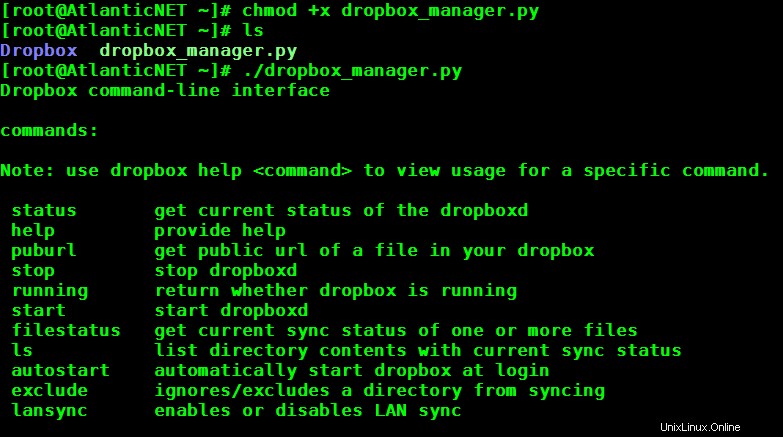
Un exemple de ce à quoi ressemble le ./dropbox_manager.py
C'est ça! Vous pouvez désormais vérifier l'état de vos fichiers synchronisés et gérer d'autres aspects de Dropbox.
En savoir plus sur nos services d'hébergement VPS et le prix de l'hébergement VPS.